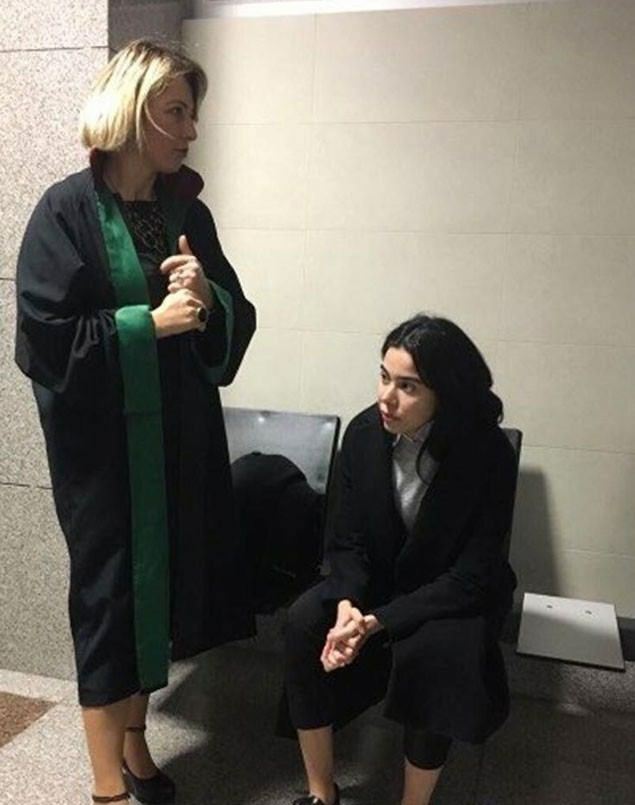עודכן לאחרונה ב
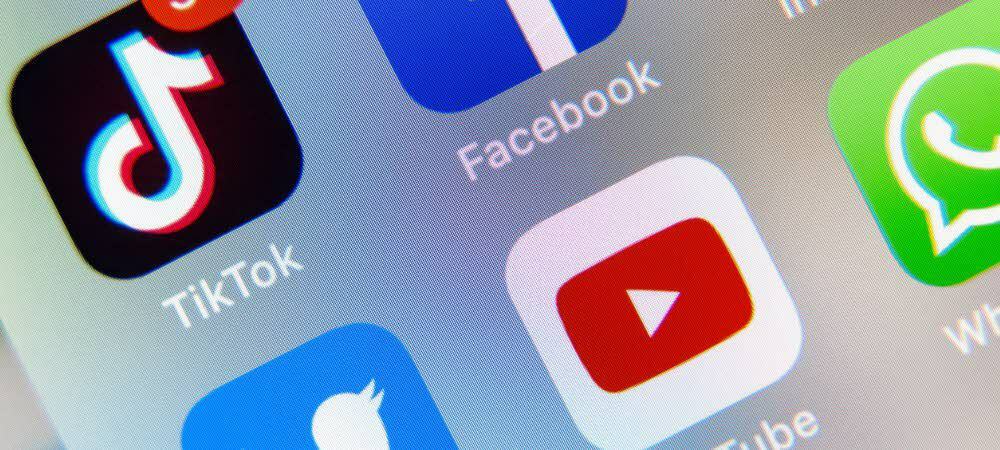
ההמלצות שלך ב- YouTube עשויות להיות מיושנות מכיוון שהאינטרסים שלך השתנו. הנה איך לתקן את זה בכמה צעדים בלבד כך שהם יתחדשו.
האם ידעת ש- YouTube זוכר אילו סרטונים צפית? האם ידעת שהמלצות YouTube מבוססות על ההיסטוריה הזו? אם תחומי העניין שלך השתנו או שאתה רוצה להתחיל מחדש, תוכל להסיר המלצות אלה בכמה צעדים. זהו רק אחד מהשינויים הרבים שאתה יכול לבצע שירות הווידיאו הפופולרי ביותר על הפלנטה. בוא נעשה את זה.
כל מה שקשור לחיים המקוונים שלך נאסף אם יש לך חשבון Google ומשתמש ב- YouTube או במנוע החיפוש של Google. המידע משמש במידה רבה הן לרכישות שיווק והן להמלצות על נכסי Google השונים.
ב- YouTube האלגוריתמים של גוגל עוקבים אחר הסרטונים בהם אתה צופה והיסטוריית החיפושים שלך ב- Google. אלגוריתמים אלה ניתנים להתאמה על ידי הסרת היסטוריית השעונים והחיפוש שלך. כחלופה, תוכל לכוון את ההמלצות שלך כך שהן ישקפו טוב יותר את תחומי העניין הנוכחיים שלך, ולא ההיסטוריים.
שימו לב: שינויים שבוצעו בחשבון YouTube שלך במכשיר אחד משתקפים בכל האחרים. לכן, אם אתה מסיר את היסטוריית השעונים והחיפוש שלך באחת, הם מוסרים גם בכל מקום.
הסרת המלצות YouTube
ישנן ארבע דרכים להסיר את היסטוריית YouTube:
- ראשית, אם לסרטונים מסוימים שנצפו בעבר יש נושאים שכבר אינכם מעוניינים בהם, להסיר סרטונים בודדים מהיסטוריית הצפייה שלך. בכך, המלצות YouTube שלך כבר לא ישקפו את הנושאים האלה.
- הסרת חיפושים בודדים מהיסטוריית החיפושים שלך גם יקטין את הסיכוי שהנושאים האלה יהפכו לחלק מההמלצות העתידיות.
- אם אתה לא רוצה לראות המלצות כרגע אבל אולי בעתיד, תוכל להשהות את ההיסטוריה ב- YouTube, שמכבה את ההמלצות של YouTube. אתה יכול לבטל את ההשהיה בכל עת.
- האפשרות הקיצונית ביותר היא נקה את היסטוריית YouTube שלך. לאחר הסרת כל היסטוריית הצפייה והיסטוריית החיפושים מחשבונך, ההמלצות שלך יהיו חדשות.
הסרת סרטונים בודדים ופריטים לחיפוש
להתחיל:
- היכנס לאתר שלך חשבון יוטיוב באמצעות דפדפן מחשב ב myactivity.google.com. לאחר שנכנסת, תראה רשימת סרטונים שבהם צפית, ללא קשר למכשיר. כמובן שאתה חייב להיות מחובר לחשבון Google שלך כדי שהסרטונים האלה יופיעו ברשימת הצפייה שלך.
- למצוא את ה תוֹכֶן שברצונך למחוק, סרטונים או מונחי חיפוש. הפריטים החדשים ביותר מוצגים תחילה; הם ממוינים לפי תאריך.
- נְקִישָׁה פרטים בפינה השמאלית התחתונה של הסרטון או רישום החיפוש.
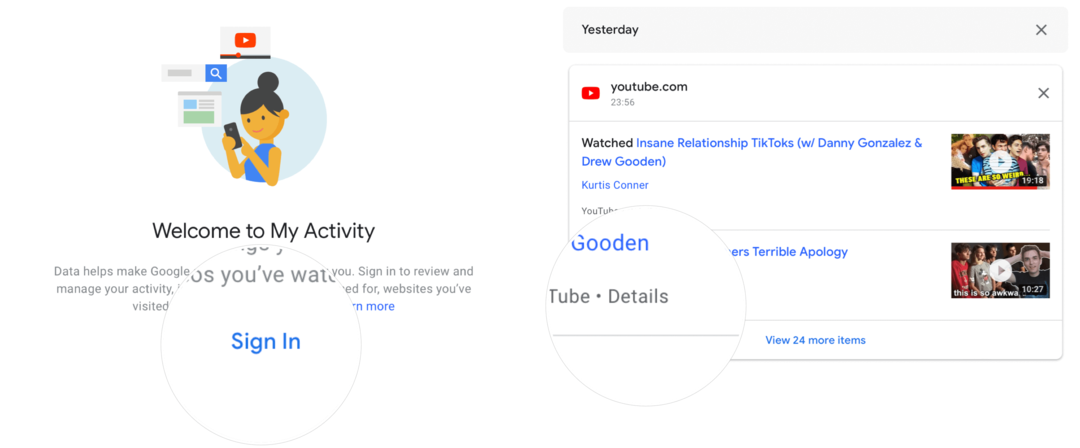
הַבָּא:
- הקלק על ה סמל שלוש נקודות בפינה השמאלית העליונה של דף פרטי הפריט.
- בחר לִמְחוֹק מהתפריט הנפתח.
- בחר לִמְחוֹק כדי לאשר את המחיקה.
- חזור על השלבים למחיקת תוכן נוסף מההיסטוריה שלך.
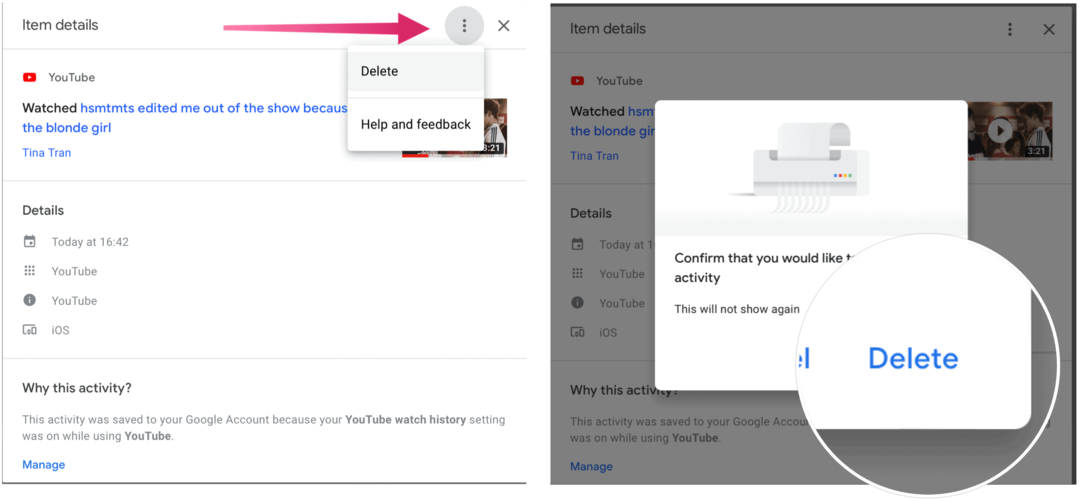
תלוי כמה חיפוש Google או צפייה ב- YouTube אתה עושה, זה עלול להפוך במהירות למשימה ארוכה ומייגעת להסיר תוכן מההיסטוריה שלך.
לקחת הפסקה
תוכל גם להשהות את אוסף החיפושים של Google או את היסטוריית הצפייה של YouTube. כאשר אתה עושה זאת, כל מה שאתה עושה לאחר ההפסקה לא נאסף כדי להמליץ הלאה. לשם כך:
- היכנס לאתר שלך חשבון יוטיוב באמצעות דפדפן מחשב ב myactivity.google.com. לאחר שנכנסת, תראה רשימת סרטונים שבהם צפית, ללא קשר למכשיר. כמובן שאתה חייב להיות מחובר לחשבון Google שלך כדי שהסרטונים האלה יופיעו ברשימת הצפייה שלך.
- נְקִישָׁה פעילות אינטרנט ואפליקציות או היסטוריית YouTube, בהתאם לסוג אוסף הפעילויות שתרצה להשהות.
- כבה את המתג מימין לפעילות אינטרנט ואפליקציות או היסטוריית YouTube בהתאמה.
- לחץ על כפתור השהה כדי לאשר את ההגדרה שלך,
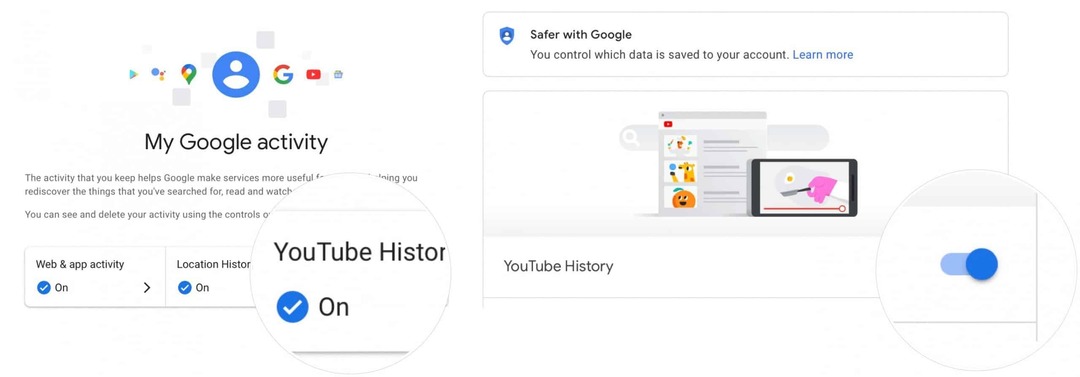
מחיקת תוכן לנצח
תוכל גם להסיר את היסטוריית הצפייה והחיפוש של YouTube לחלוטין. כשתעשה זאת, YouTube יאפס את ההמלצות שלך. תוכל גם להגדיר את YouTube רק כדי לשמור את הנתונים ההיסטוריים שלך לזמן מוגבל.
כדי למחוק את היסטוריית הצפייה והחיפוש שלך ב- YouTube:
- ראשית, היכנס לאתר שלך חשבון יוטיוב באמצעות דפדפן מחשב ב myactivity.google.com.
- נְקִישָׁה מחק פעילות לפי בצד השמאלי.
- בחר תמיד.
- בחר לִמְחוֹק בתיבה המוקפצת.
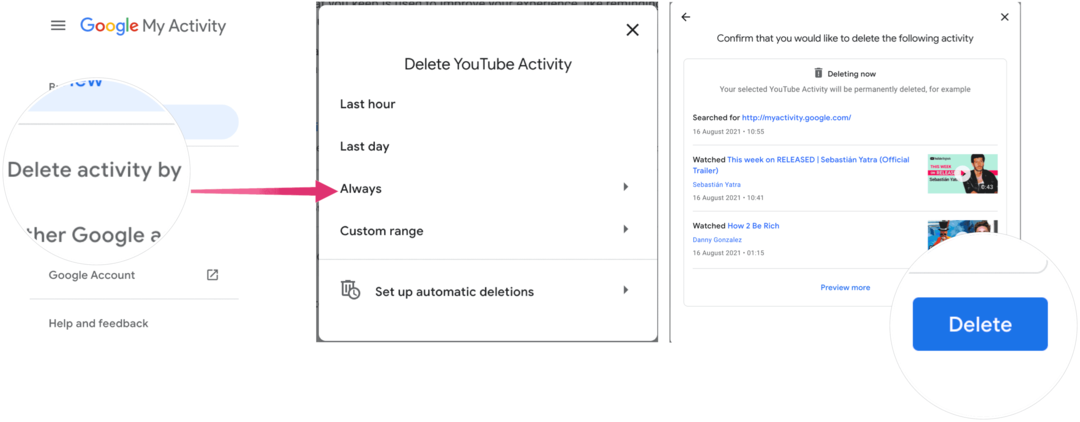
כפי שאתה יכול לראות בצילום המסך למעלה, תוכל להשתמש באותו כלי כדי להסיר את פרטי השעון וחיפוש בשעה האחרונה, ביום האחרון או באמצעות טווח מותאם אישית.
המלצות YouTube: מה לגבי מחיקות אוטומטיות?
פתרון אחר עשוי להיות ש- Google תמחק אוטומטית את היסטוריית הצפייה והחיפוש שלך לאחר נקודת זמן. לאחר מכן, ההמלצות שלך ב- YouTube לא יזדקנו.
לשם כך:
- היכנס לאתר שלך חשבון יוטיוב באמצעות דפדפן מחשב ב myactivity.google.com.
- נְקִישָׁה מחק פעילות לפי בצד השמאלי.
- בחר הגדר מחיקות אוטומטיות.
- נְקִישָׁה מחק אוטומטית תוכן ישן מ-. בחר בין 3, 18 או 36 חודשים.
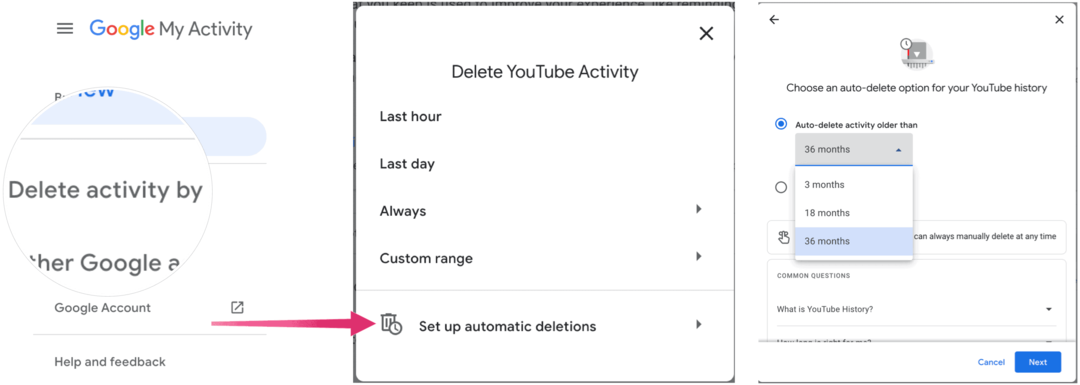
משם:
- נְקִישָׁה הַבָּא.
- בחר לְאַשֵׁר.
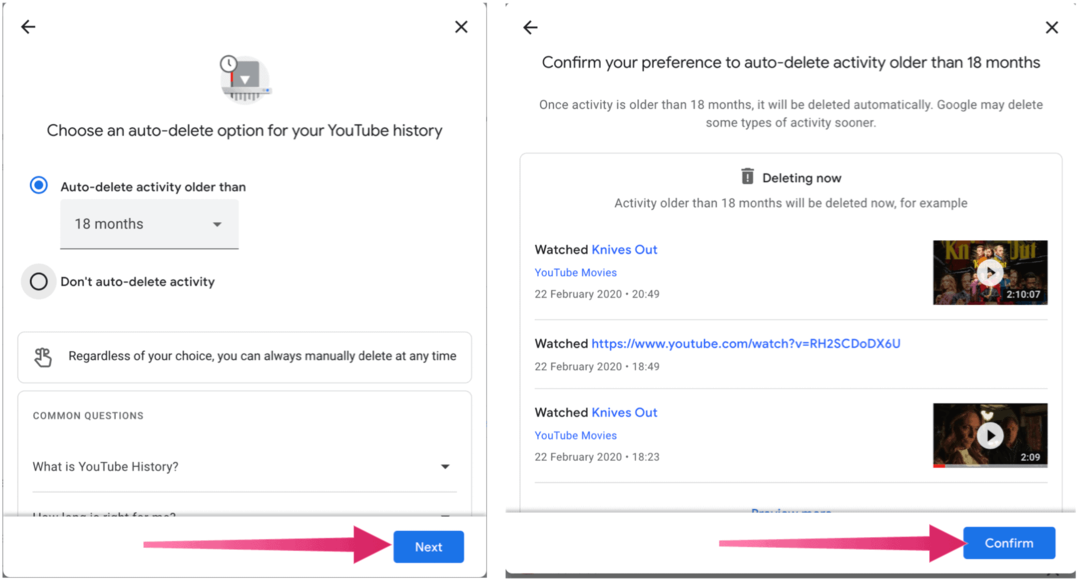
Google מקלה יחסית על הסרת היסטוריית החיפושים והצפייה של YouTube. כאשר אתה עושה זאת, ההמלצות שלך ב- YouTube משתפרות כך שיתאימו טוב יותר לתחומי העניין הנוכחיים שלך.
ובזמן שאתה מאפס את ההמלצות שלך, תסתכל על וודא שאת שלך הגדרות פרופיל YouTube הן פרטיות.
כיצד לנקות את המטמון, קובצי ה- Cookie והיסטוריית הגלישה של Google Chrome
Chrome עושה אחסון עבודה מצוין באחסון היסטוריית הגלישה, המטמון והעוגיות כדי לייעל את ביצועי הדפדפן שלך באינטרנט. איך שלה ...
התאמת מחירים בחנות: כיצד להשיג מחירים מקוונים בעת קניות בחנות
קנייה בחנות לא אומרת שצריך לשלם מחירים גבוהים יותר. הודות להבטחת התאמת מחירים, תוכל לקבל הנחות מקוונות בעת קניות ב ...
כיצד לתת מנוי של דיסני פלוס עם כרטיס מתנה דיגיטלי
אם נהניתם מ- Disney Plus ורוצים לשתף אותו עם אחרים, כך תוכלו לרכוש מנוי של Disney+ Gift עבור ...
המדריך שלך לשיתוף מסמכים ב- Google Docs, Sheets ו- Slides
תוכל לשתף פעולה בקלות עם האפליקציות מבוססות האינטרנט של Google. להלן המדריך שלך לשיתוף ב- Google Docs, Sheets ו- Slides עם ההרשאות ...